Το iOS 16 και το iPadOS 16 είναι εδώ με περισσότερες νέες δυνατότητες, ανανεωμένη οθόνη κλειδώματος, Stage Manager για iPadOS και πολλά άλλα. Γνωρίζω ότι είστε ενθουσιασμένοι που θα ενημερώσετε το iPhone ή το iPad σας στην πιο πρόσφατη έκδοση, οπότε χωρίς να χάνουμε άλλο χρόνο, ας προχωρήσουμε στο ίδιο αφού δούμε αν η συσκευή σας είναι συμβατή με την πιο πρόσφατη ενημέρωση.
Εδώ, εξηγούμε τρεις τρόπους για να ενημερώσετε το iPhone σας σε iOS 16 ή το iPad σας σε iPadOS 16.
- Συσκευές συμβατές με iOS 16/iPadOS 16
- Πώς να δείτε ποια ενημέρωση είναι το iPhone ή το iPad σας
- Πώς να ενημερώσετε το iPhone σας στο iOS 16
- Αυτόματη αναβάθμιση του iPhone σας σε iOS 16
- Πώς να αναβαθμίσετε το iPhone σας σε iOS 16 χρησιμοποιώντας Mac ή υπολογιστή
Συσκευές συμβατές με iOS 16/iPadOS 16
Την τελευταία φορά, η Apple εξέπληξε τους πάντες συμπεριλαμβάνοντας ακόμη και τα 6χρονα iPhone 6S, iPhone 6S Plus και iPhone SE κατάλληλα για την ενημέρωση iOS 15. Ωστόσο, η Apple δεν ήταν τόσο ευγενική φέτος και διέκοψε τη σειρά iPhone 7 από το να αποκτήσει iOS 16. Επί του παρόντος, εδώ είναι οι συσκευές που είναι κατάλληλες για τη νέα ενημέρωση.
- Σειρά iPhone 14
- Σειρά iPhone 13
- Σειρά iPhone 12
- Σειρά iPhone 11
- iPhone XS και XS Max,
- iPhone XR και X
- iPhone 8 και 8 Plus
- iPhone SE (2ης γενιάς ή μεταγενέστερη)
Όσον αφορά τα iPad που είναι κατάλληλα για iPadOS 16, η λίστα έχει ως εξής:
- iPad Pro 12,9 ιντσών (5ης γενιάς και μεταγενέστερη)
- iPad Pro 11 ιντσών (3ης γενιάς και μεταγενέστερη)
- iPad Pro 10,5 ιντσών
- iPad Pro 9,7 ιντσών
- iPad (5ης γενιάς και μεταγενέστερη)
- iPad mini (5ης και 6ης γενιάς)
- iPad Air (3ης γενιάς και μεταγενέστερη)
Πώς να δείτε ποια ενημέρωση είναι το iPhone ή το iPad σας
Τώρα που βεβαιωθείτε ότι η συσκευή σας υποστηρίζει την πιο πρόσφατη ενημέρωση iOS/iPadOS, ας βεβαιωθούμε σε ποια έκδοση του iOS χρησιμοποιείτε. Δείτε πώς:
- Μεταβείτε στις Ρυθμίσεις.
- Πατήστε Γενικά.
- Στη συνέχεια, πατήστε Σχετικά.
- Εδώ, μπορείτε να δείτε την έκδοση iOS.
Τώρα που γνωρίζουμε την έκδοση iOS του iPhone σας, ας δούμε τα βήματα για να ενημερώσετε το iPhone σας.
Προετοιμάστε το iPhone σας για ενημέρωση
Πριν ξεκινήσουμε, είναι σημαντικό να έχετε ένα αντίγραφο ασφαλείας της συσκευής σας. Αυτό διασφαλίζει ότι εάν κάτι πάει στραβά, έχετε την επιλογή επαναφοράς, η οποία θα σας επιτρέψει να ανακτήσετε όλα τα βασικά δεδομένα.
Εκτός από αυτό, πρέπει να έχετε σταθερή σύνδεση Wi-Fi, μπαταρία τουλάχιστον 50% ή συνδεδεμένη στη φόρτιση και αρκετό ελεύθερο χώρο αποθήκευσης.
Πώς να ενημερώσετε το iPhone σας στο iOS 16
- Ανοίξτε τις Ρυθμίσεις και πατήστε Γενικά.
- Πατήστε Ενημέρωση λογισμικού.
- Πατήστε Λήψη και εγκατάσταση. Ακολουθήστε τις απλές οδηγίες που εμφανίζονται στην οθόνη.
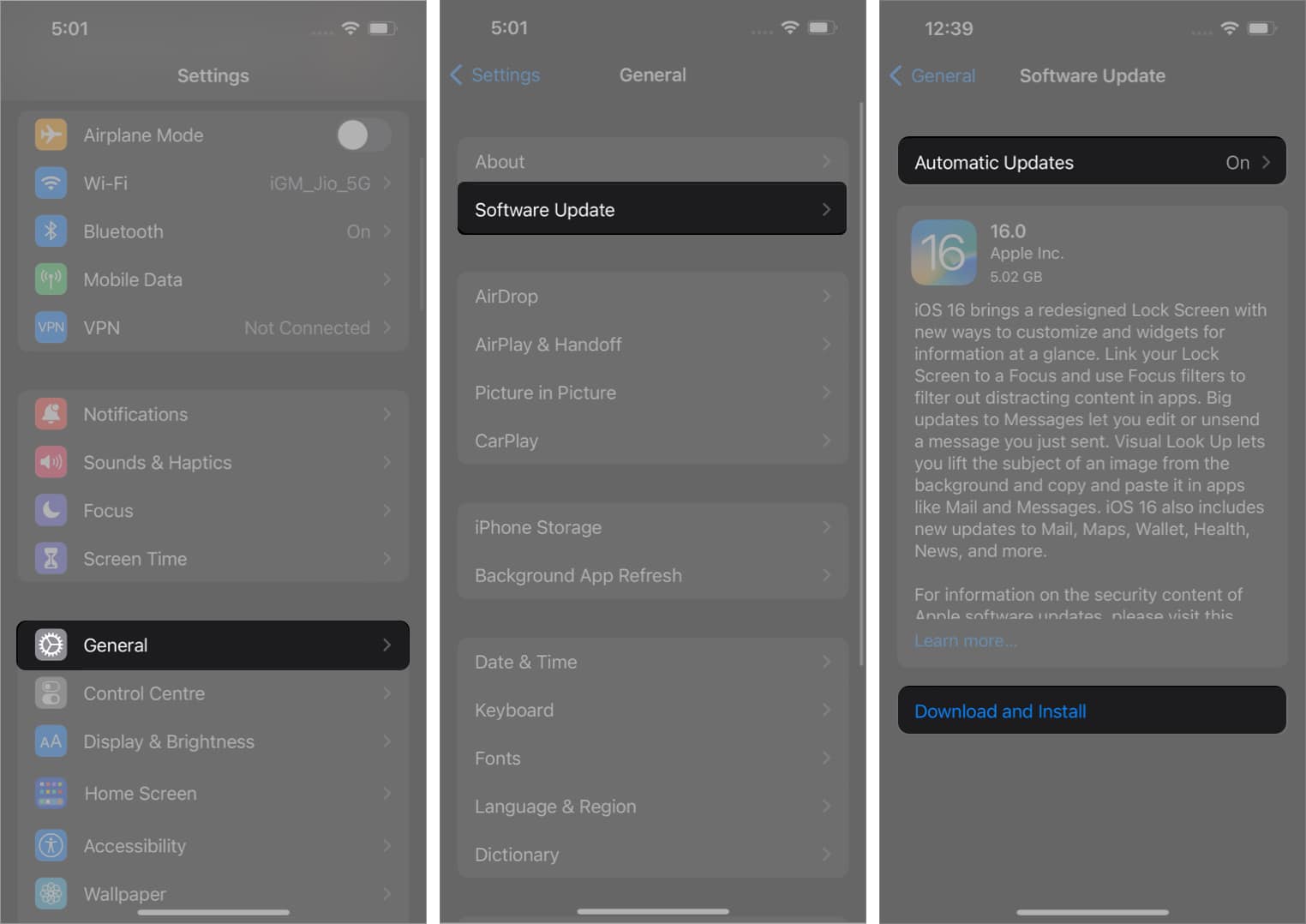
Εάν αντιμετωπίζετε δυσκολίες με την ενημέρωση, δείτε την ανάρτησή μας σχετικά με το τι πρέπει να κάνετε εάν δεν μπορείτε να κάνετε λήψη της ενημέρωσης iOS.
Μπορεί να δείτε την Εγκατάσταση τώρα στο βήμα 3 παραπάνω, εάν είναι ενεργοποιημένες οι Αυτόματες ενημερώσεις. Περισσότερα για αυτό στο επόμενο μέρος.
Αυτόματη αναβάθμιση του iPhone σας σε iOS 16
Μετά το τελευταίο μέρος, μπορεί να αναρωτιέστε πώς να αυτοματοποιήσετε τις ενημερώσεις iOS. Είναι αρκετά απλό.
- Μέσα στις Ρυθμίσεις, πατήστε Γενικά.
- Πατήστε Ενημέρωση λογισμικού.
- Πατήστε Αυτόματες ενημερώσεις ή Προσαρμογή αυτόματων ενημερώσεων.

- Κάντε εναλλαγή στις Αυτόματες ενημερώσεις ή Λήψη ενημερώσεων iOS.
Μπορείτε επίσης να ενεργοποιήσετε την Εγκατάσταση ενημερώσεων iOS.
Στο εξής, όταν μια νέα ενημέρωση είναι διαθέσιμη, το iPhone θα τη κατεβάσει αυτόματα μέσω Wi-Fi. Μπορεί επίσης να εγκαταστήσει αυτόματα την ενημέρωση εάν το iPhone φορτίζεται κατά τη διάρκεια της νύχτας και είναι συνδεδεμένο σε Wi-Fi. Τώρα που ξέρετε πώς να ενεργοποιείτε τις αυτόματες ενημερώσεις σε ένα iPhone, ας δούμε έναν άλλο τρόπο με τον οποίο μπορείτε να ενημερώσετε το iPhone σας.
Πώς να αναβαθμίσετε το iPhone σας σε iOS 16 χρησιμοποιώντας Mac ή υπολογιστή
Εκτός από την εύκολη μέθοδο ενημέρωσης μέσω του αέρα, μπορείτε επίσης να χρησιμοποιήσετε έναν υπολογιστή για να αποκτήσετε το πιο πρόσφατο iOS 16 ή iPadOS 16 στις συσκευές σας. Πώς όμως ενημερώνετε ένα iPhone από υπολογιστή; Δείτε πώς:
Σε υπολογιστή με Windows και Mac με macOS Mojave και παλαιότερες εκδόσεις, χρησιμοποιήστε το iTunes. Σε Mac που εκτελεί macOS Catalina και νεότερες εκδόσεις, χρησιμοποιήστε το Finder. Τα βήματα είναι σχεδόν τα ίδια και μπορείτε να τα ακολουθήσετε αβίαστα.
- Συνδέστε το iPhone ή το iPad σας χρησιμοποιώντας ένα κατάλληλο καλώδιο στον υπολογιστή.
- Στο iTunes, κάντε κλικ στο εικονίδιο μικροσκοπικής συσκευής. Στο Finder, κάντε κλικ στο όνομα της συσκευής από την αριστερή πλαϊνή γραμμή.
- Κάντε κλικ στο Trust εάν το δείτε στην οθόνη του υπολογιστή.

- Στη συνέχεια, πατήστε Trust στο iPhone και εισαγάγετε τον κωδικό πρόσβασής του.

- Από την καρτέλα Σύνοψη στο iTunes και την καρτέλα Γενικά στο Finder, κάντε κλικ στην επιλογή Έλεγχος για ενημέρωση ή Ενημέρωση.

- Κάντε κλικ στην Ενημέρωση. Ακολουθήστε τις οδηγίες που εμφανίζονται στην οθόνη, εάν υπάρχουν.

- Κάντε κλικ στο Επόμενο → Συμφωνώ → εισαγάγετε τον κωδικό πρόσβασης στο iPhone, εάν σας ζητηθεί.
Θα ξεκινήσει η λήψη του iOS. Ανάλογα με τη συσκευή σας και την ταχύτητα του Διαδικτύου, μπορεί να χρειαστεί αρκετός χρόνος για τη λήψη του αρχείου, την προετοιμασία της ενημέρωσης και την εγκατάσταση του. Μην αποσυνδέετε τη συσκευή στη μέση.
Αυτό είναι!
Ελπίζω να γνωρίζετε τώρα πώς να ενημερώσετε το λογισμικό στο iPhone ή το iPad. Κατά τη γνώμη μου, η πιο εύκολη μέθοδος είναι η πρώτη – από την εφαρμογή ρυθμίσεων συσκευής. Ποια διαδρομή παίρνετε; Μοιραστείτε τις σκέψεις σας παρακάτω.
Α, και κάτι ακόμα. Κάθε φορά που κυκλοφορεί μια νέα έκδοση iOS, οι περισσότεροι προγραμματιστές ενημερώνουν τις εφαρμογές τους για καλύτερη συμβατότητα. Επομένως, μόλις εγκαταστήσετε το iOS 16 ή το iPadOS 16, είναι καλύτερο να ενημερώσετε τις τελευταίες εκδόσεις των εφαρμογών από το App Store.
Διαβάστε στη συνέχεια:
- iOS 16: Πώς να προσαρμόσετε την οθόνη κλειδώματος στο iPhone
- Πώς να εμφανίσετε τον αριθμό των ειδοποιήσεων στην οθόνη κλειδώματος του iPhone στο iOS 16
- Ζωντανές δραστηριότητες στο iOS 16: Όλα όσα πρέπει να γνωρίζετε











